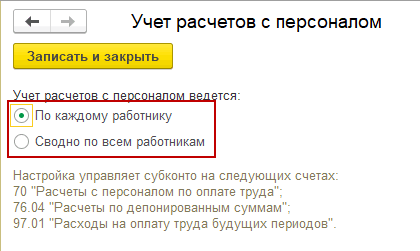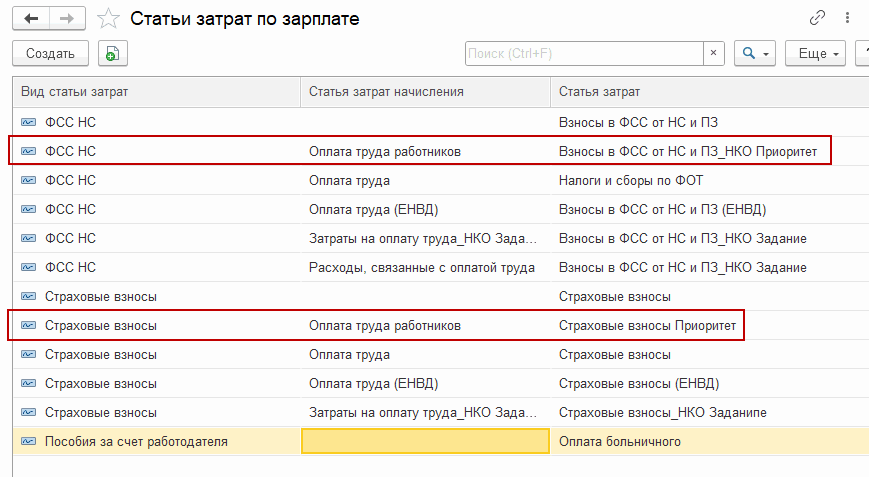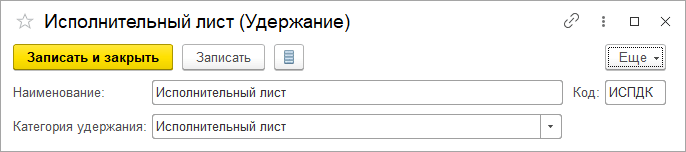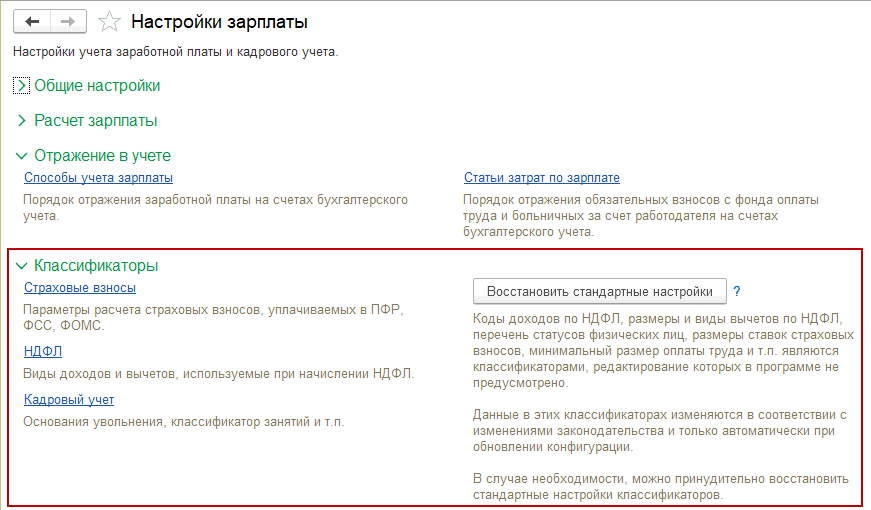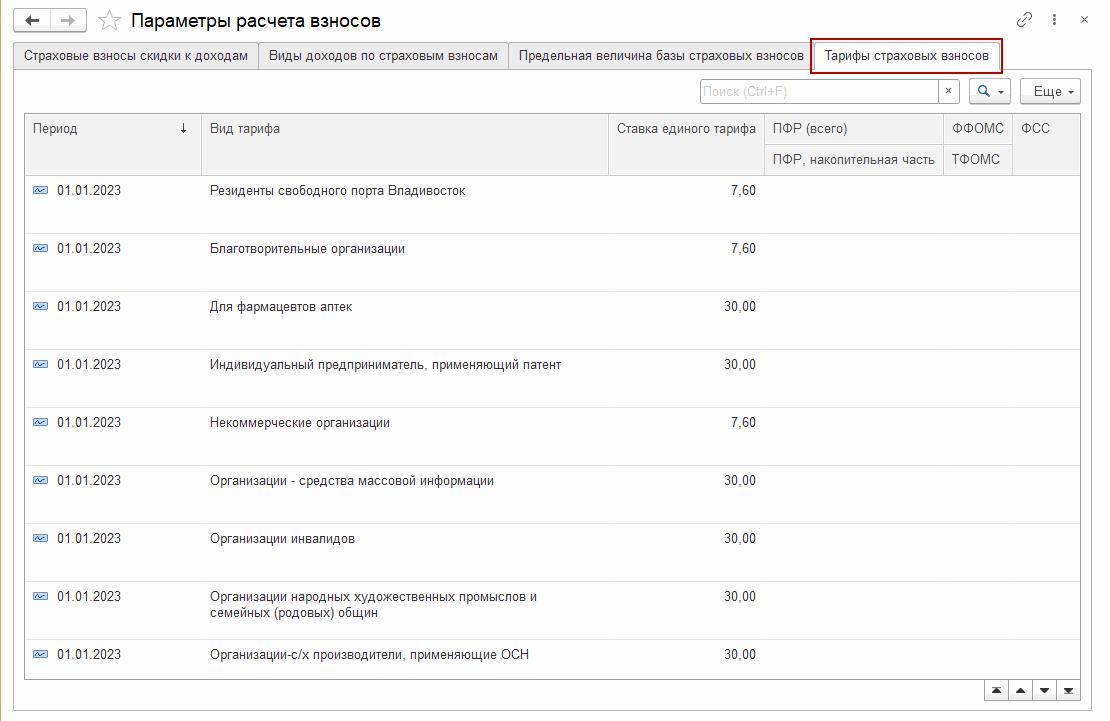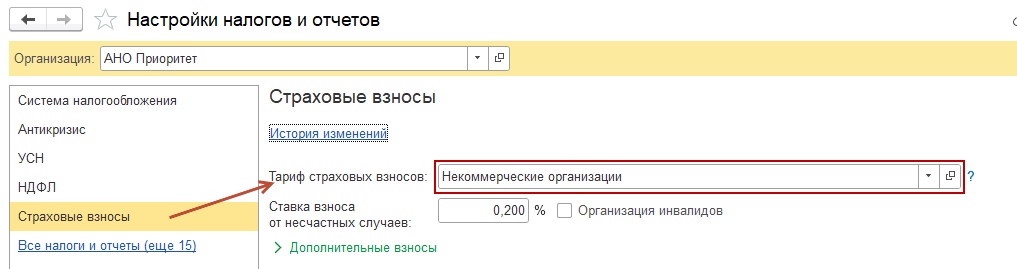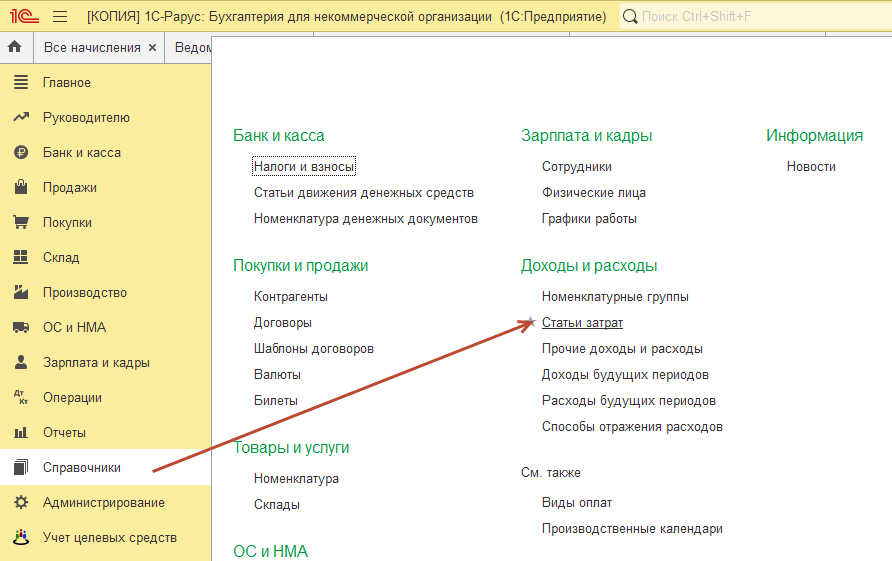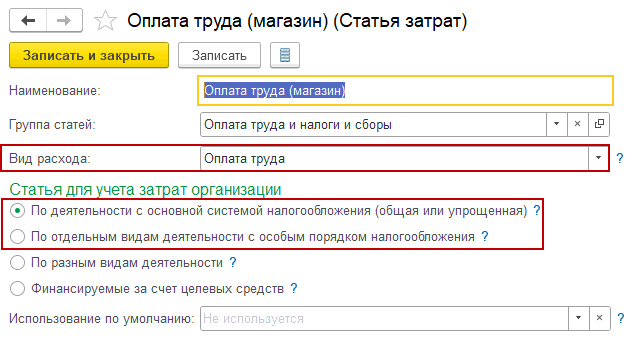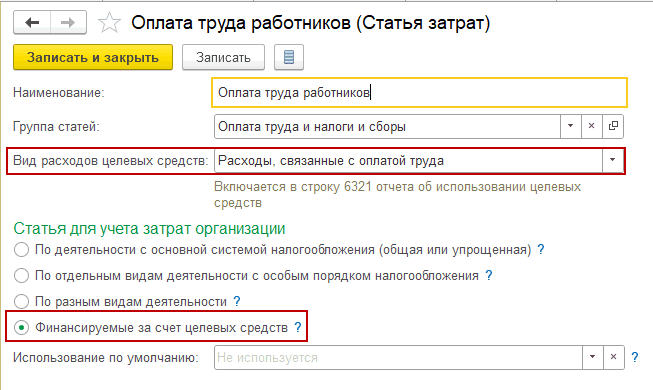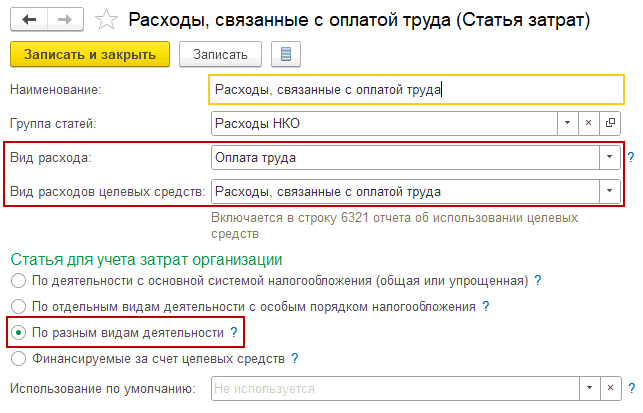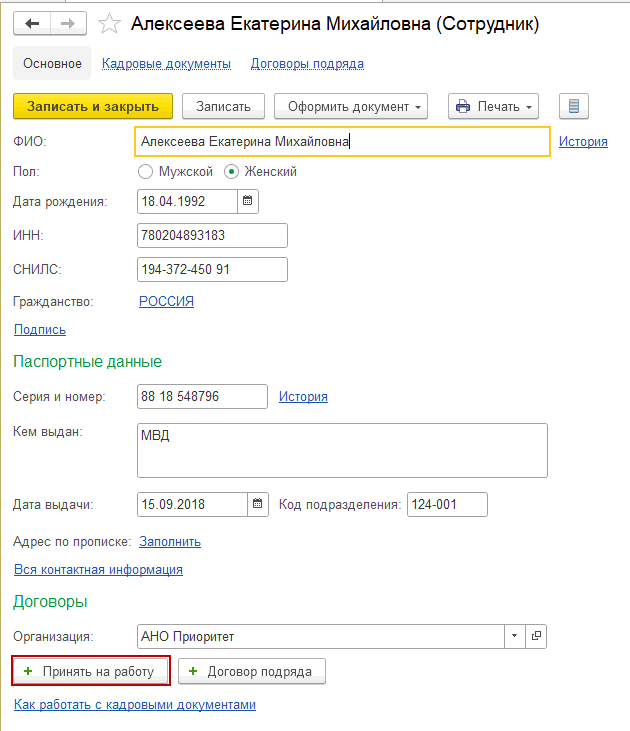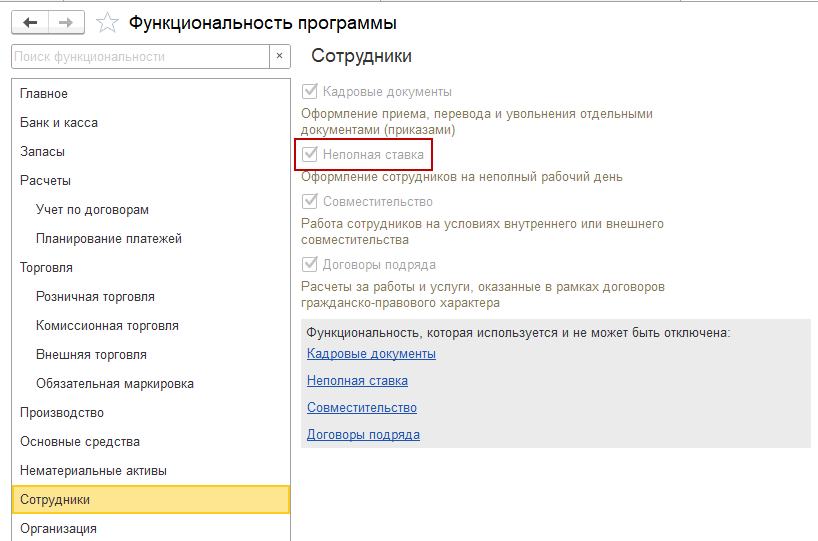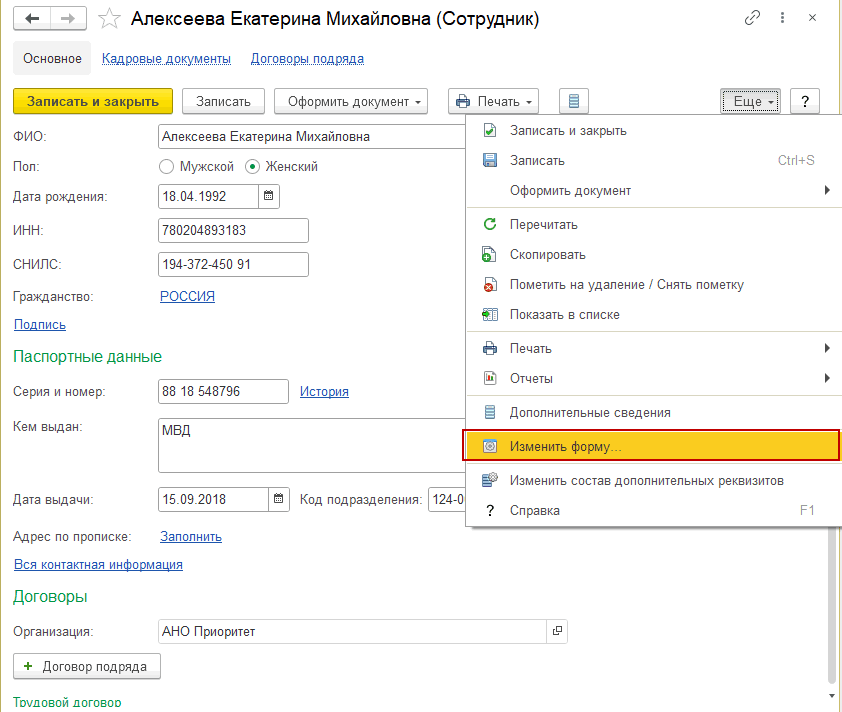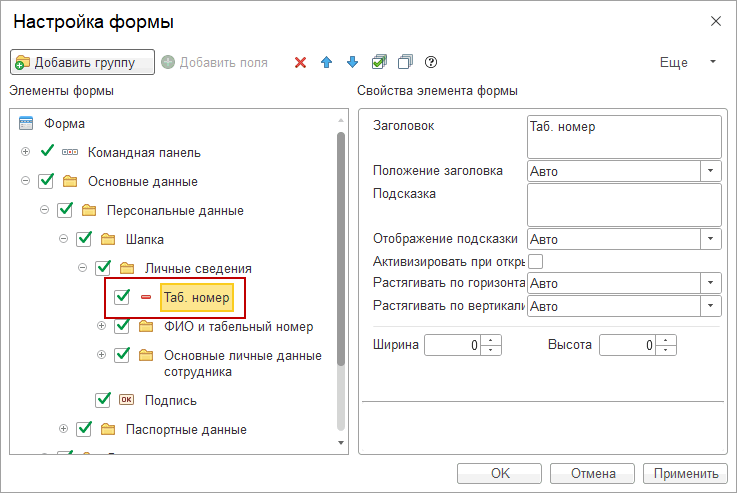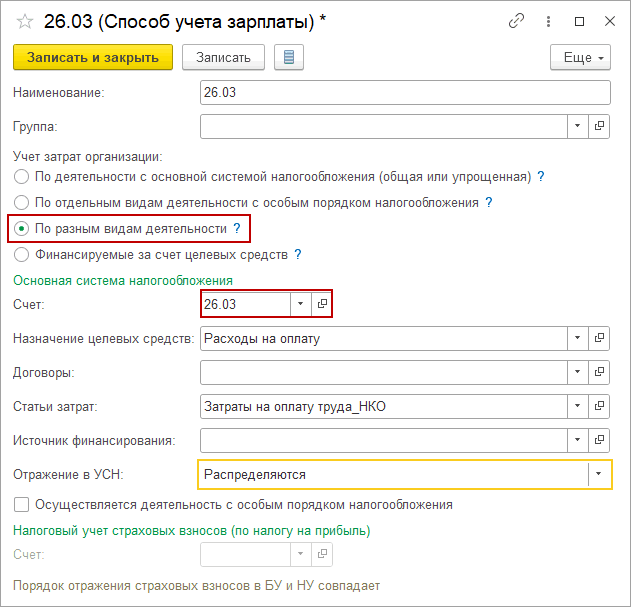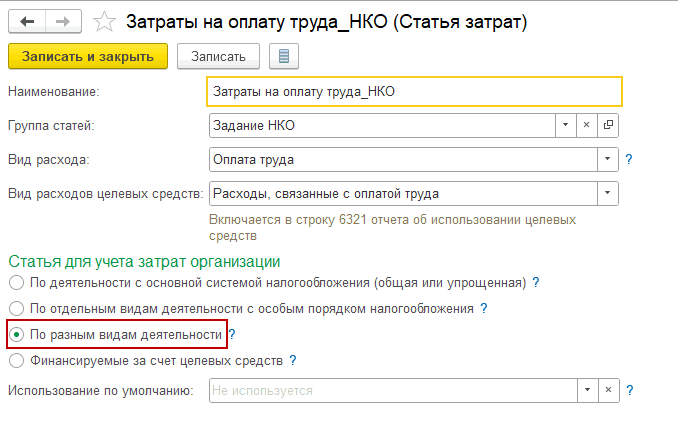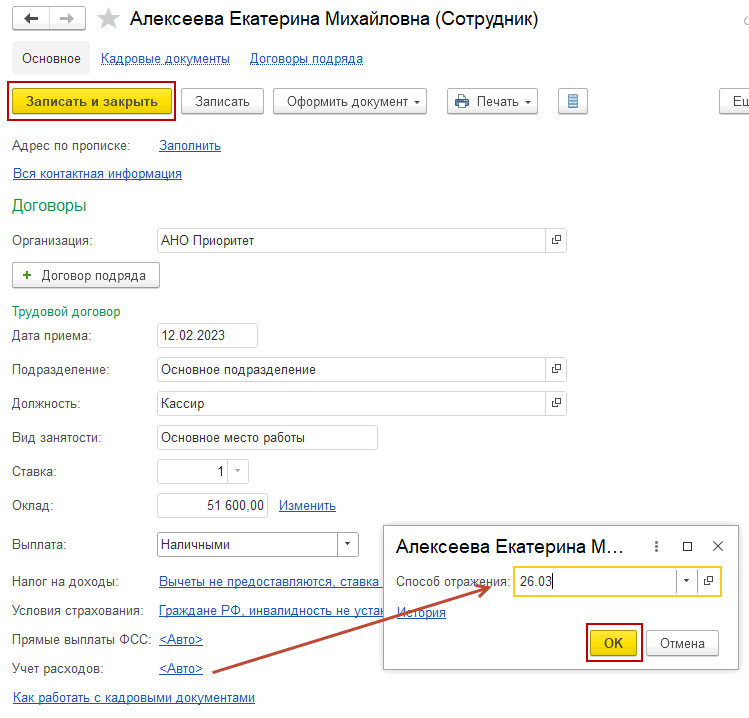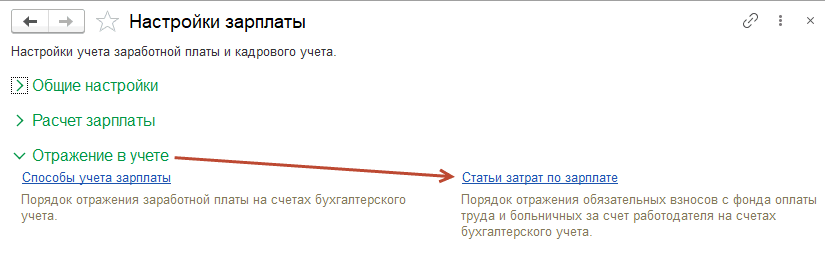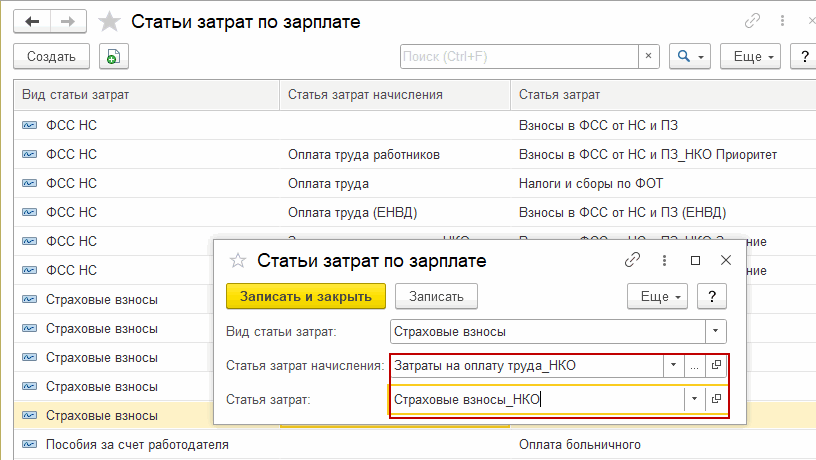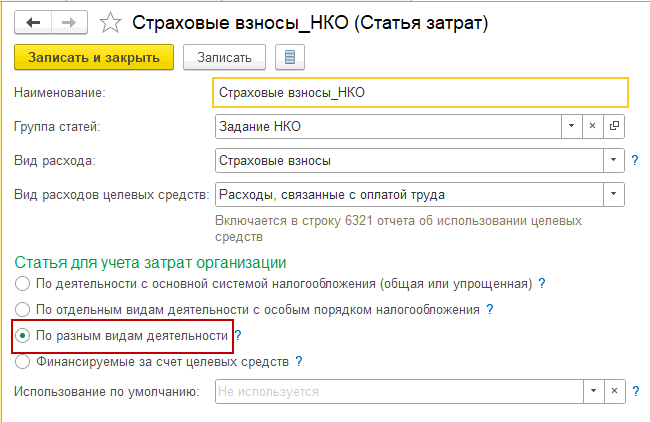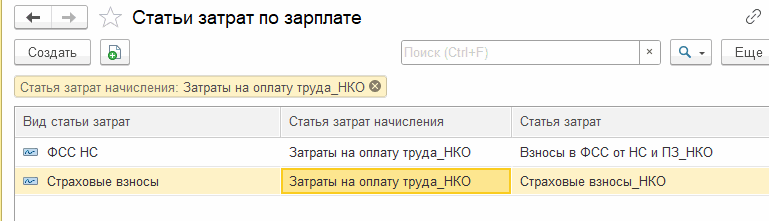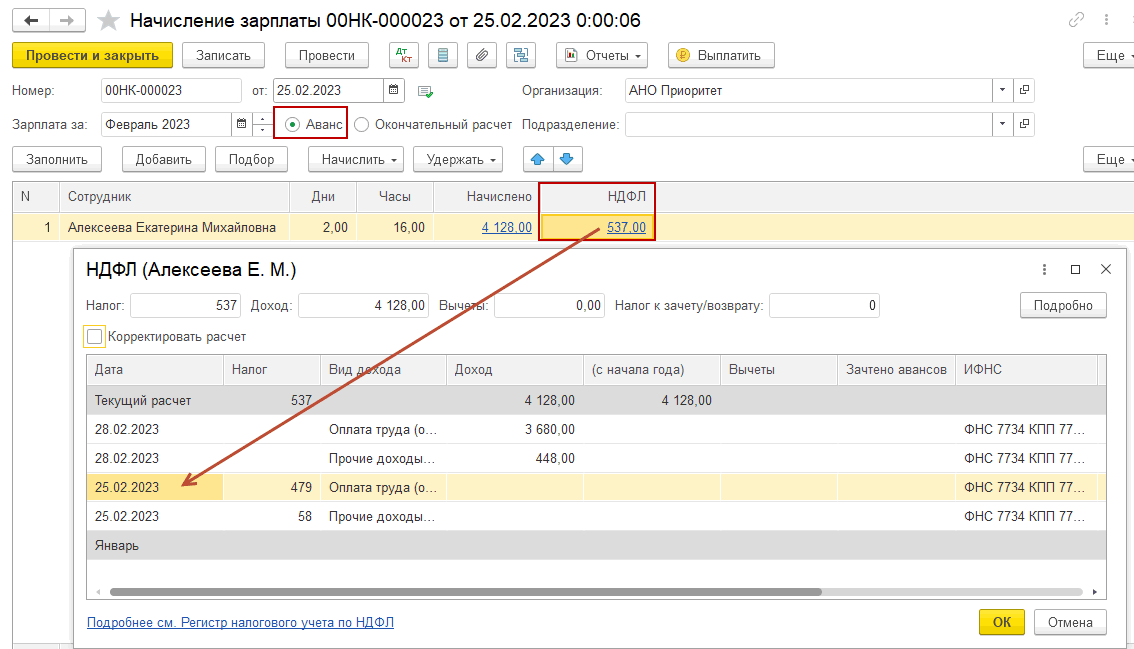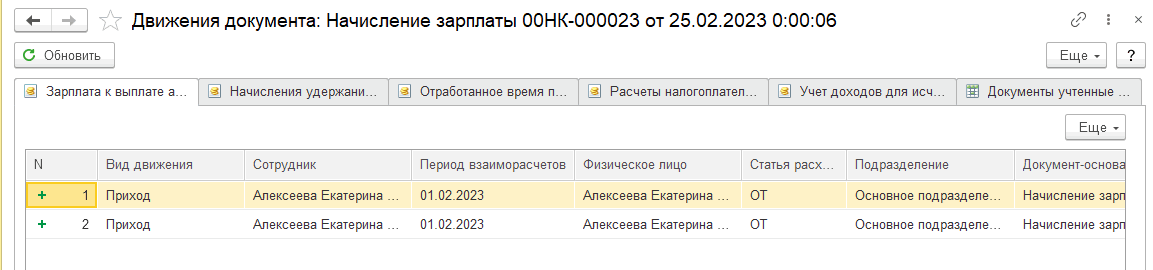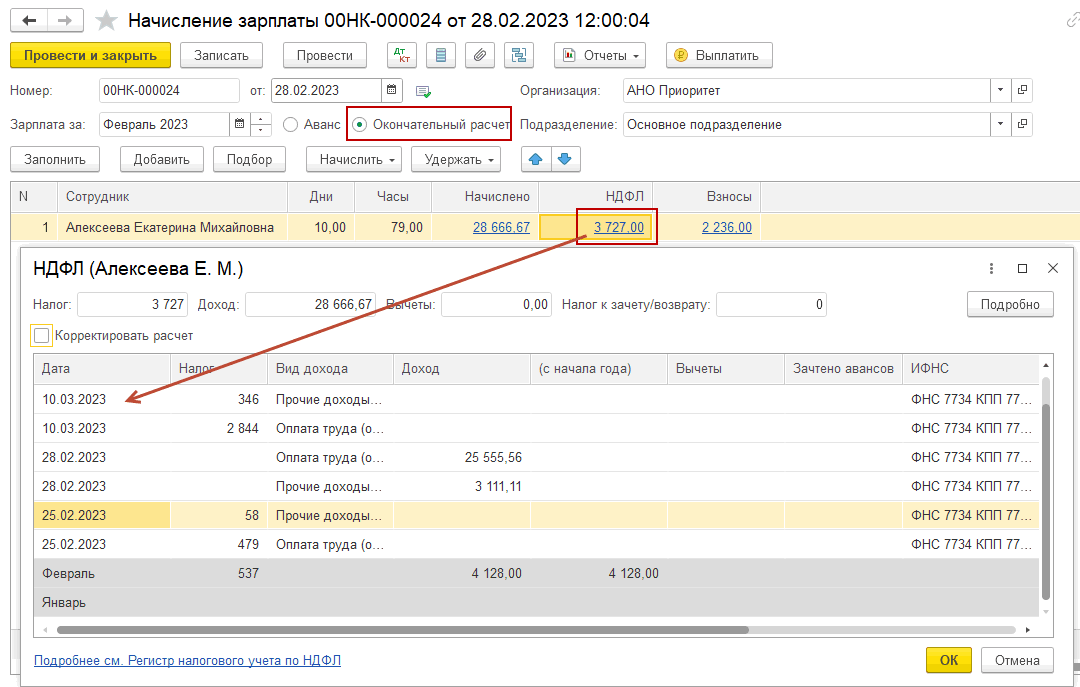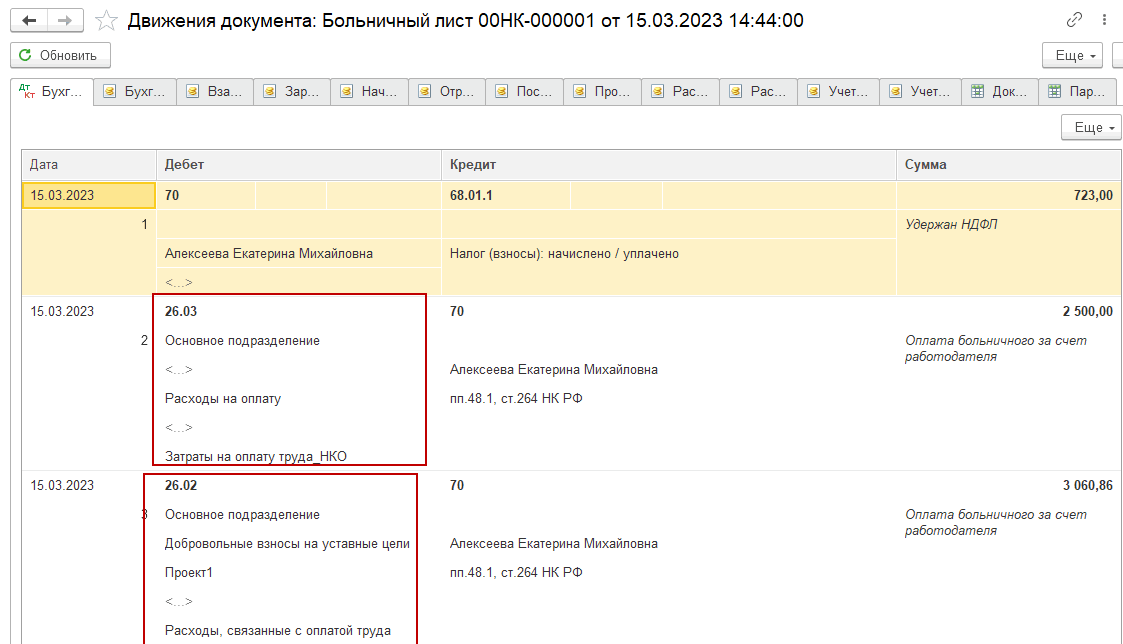Начисление зарплаты
В программе 1С-Рарус: Бухгалтерия для некоммерческой организации, ред. 5 реализована возможность вести кадровый учет и учет расчетов по заработной плате. Рассмотрим подробно этот функционал.
Выбор программы для расчета зарплаты
Настройка учета по сотрудникам
Способы отражения зарплаты в бухгалтерском учете
Классификаторы страховых взносов и НДФЛ
Последовательность ввода документов при расчете зарплаты
Пример начисления зарплаты с распределением затрат по ПД и НКО
Создание сотрудника и прием на работу
Статьи затрат по страховым взносам
Начисление и выплата окончательного расчета
Отражение отпускных и больничных
Настройки программы
Рассмотрим настройки по зарплате.
Выбор программы для расчета зарплаты
Укажем, в какой программе будет вестись учет зарплаты и кадров. Для этого перейдем в раздел «Зарплата и кадры – Настройки зарплаты». В разделе «Общие настройки» укажем, что расчеты по зарплате ведутся «В этой программе». Настройка «Во внешней программе» используется, если планируется вести кадровый учет в другой программе, например, в «1С:Зарплата и управление персоналом 8».
Настройка учета по сотрудникам
Настроим аналитический учет расчетов с персоналом в разделе «Учет расчетов с персоналом» (раздел «Администрирование – Параметры учета – Настройка плана счетов»):
-
По каждому работнику – используется, если учет кадров и расчеты по заработной плате ведутся в данной программе, иначе невозможно будет сформировать регламентированные отчеты, где указывается информация по каждому сотруднику.
-
Сводно по всем работникам – не будет детализации по каждому сотруднику. Способ может использоваться при расчете зарплаты во внешней программе.
Порядок учета зарплаты
По ссылке «Порядок учета зарплаты» определим настройки учета заработной платы по конкретной организации:
Здесь мы указываем:
-
используемый график работы (по умолчанию в программе только 1 график работы по необходимому производственному календарю);
-
способ отражения зарплаты в бухгалтерском учете в целом для организации (по умолчанию ставится способ отражения «Отражение начислений по умолчанию») и период, с которого данная настройка действует. Дополнительно способ можно задать для каждого сотрудника и вида начисления. Подробнее смотрите ниже;
-
какого числа происходит выплата зарплаты и аванса;
-
размер аванса;
-
способ отражения в учете депонентов;
-
кем выплачиваются больничные в организации – Выполняется страхователем (организацией) или Передана в ФСС с указанием даты начала расчета больничных территориальным органом ФСС РФ:
Способы отражения зарплаты в бухгалтерском учете
В разделе «Отражение в учете» настраивается порядок отражения начисленной заработной платы в бухгалтерском учете (по ссылке «Способы учета зарплаты») и обязательных взносов с фонда оплаты труда (по ссылке «Статьи затрат по зарплате»).
В способе отражения указывается счет, необходимая аналитика к нему и статья затрат:
Перед выбором счета учета необходимо указать вариант учета затрат по зарплате. Это влияет на выбор статьи затрат в аналитике по отражению расходов по необходимому счету учета. Варианты учета затрат:
-
по деятельности с основной системой налогообложения
-
по отдельным видам деятельности с особым порядком налогообложения
Эти 2 вида указываются для коммерческой (предпринимательской) деятельности (далее – ПД). Затраты по таким статьям списываются в дебет счетов 90.02.1 или 90.02.2 соответственно.
-
по разным видам деятельности
Этот вид учета затрат может быть использован в случае, когда затраты невозможно отнести к определенному виду деятельности.
Затраты по таким статьям в коммерческой деятельности, накопленные в течение месяца, списываются в дебет субсчетов счета 90.02 «Себестоимость продаж» пропорционально полученным доходам в соответствии со ст. 272 НК РФ.
Для некоммерческой деятельности затраты будут учитываться на счете 26.03 «Общехозяйственный распределяемый». В конце месяца затраты, отраженные на счете 26.03, списываются в Дт счетов 26.01 «Общехозяйственный коммерческий» и 26.02 «Общехозяйственный некоммерческий» пропорционально полученным доходам по предпринимательской и некоммерческой деятельности (далее НКД).
-
финансируемые за счет целевых средств.
Этот вид учета затрат используется только в НКД. Затраты по таким статьям списываются в дебет счета 86 «Целевое финансирование».
Способ отражения можно указать несколькими способами:
-
для организации в целом (раздел «Зарплата и кадры – Настройки зарплаты» – ссылка «Порядок учета зарплаты», в поле «Отражение в учете зарплаты»). Удобно, если этот способ применяется для большинства сотрудников;
-
для конкретного сотрудника. Настраивается в карточке сотрудника:
-
для конкретного вида начисления (меню «Зарплата и кадры – Настройки зарплаты», далее «Расчет зарплаты – Начисления»). Подойдет, если текущее начисление отражается в бухгалтерском учете одинаково для всех сотрудников.
Если способ отражения указан везде, то он определяется по следующему порядку:
-
Для вида начисления.
-
Для карточки сотрудника.
-
Для организации.
По ссылке «Статьи затрат по зарплате» задаются статьи затрат для страховых взносов. Статью затрат для взносов можно указать в разрезе каждой статьи затрат начисления зарплаты либо для всех (оставив поле пустым):
Порядок заполнения:
-
выбирается вид статьи затрат;
-
в поле «Статья затрат начисления» выбирается статья затрат по зарплате;
-
в поле «Статья затрат» выбирается статья затрат по страховым взносам, которая заменяет статью затрат начисления.
Виды начислений и удержаний
В разделе «Расчет зарплаты» настраиваются виды начислений и удержаний.
При создании вида начисления указываются:
-
наименование и код;
-
облагается ли начисление НДФЛ и код НДФЛ;
-
настройка обложения начисления страховыми взносами;
-
настройка учета по налогу на прибыль;
-
способ отражения начисления в бухгалтерском учете;
-
код вида дохода для целей исполнительного производства по Федеральному закону от 02.10.2007 №229-ФЗ (согласно Указанию Банка России от 14.10.2019 №5286-У).
При создании удержания указывается его наименование и код, а также категория удержания:
Классификаторы страховых взносов и НДФЛ
В разделе «Классификаторы» по ссылкам доступны различные параметры, используемые при расчете страховых взносов и НДФЛ.
Например, по ссылке «Страховые взносы» хранится информация о тарифах страховых взносов.
Сам тариф для организации указывается в меню «Главное – Настройки – Налоги и отчеты» на закладке «Страховые взносы».
Создание статей затрат
Для создания статьи затрат перейдем в раздел «Справочники – Статьи затрат» и нажмем кнопку «Создать».
После указания названия статьи выберем ее вид.
-
варианты «По деятельности с основной системой налогообложения (общая или упрощенная)» и «По отдельными видам деятельности с особым порядком налогообложения» используются для коммерческой деятельности. Затраты по таким статьям списываются в дебет субсчетов счета 90.02 «Себестоимость продаж» соответственно. В таком случае заполняется поле «Вид расхода» для заполнения налоговой декларации:
-
вариант «Финансируемые за счет целевых средств» используется, если статья затрат будет применяться для НКД. В этом случае указывается «Вид расходов целевых средств», он влияет на заполнение Отчета о целевом использовании средств:
-
Вариант «По разным видам деятельности» выбирается, когда затраты невозможно отнести к какому-то определенному виду деятельности.
Затраты по таким статьям в коммерческой деятельности, накопленные в течение месяца, списываются в дебет субсчетов счета 90.02 «Себестоимость продаж» пропорционально полученным доходам в соответствии со ст. 272 НК РФ. В некоммерческой деятельности эти затраты будут учитываться на счете 26.03 «Общехозяйственный распределяемый». В конце месяца затраты, отраженные на счете 26.03, списываются в Дт счетов 26.01 «Общехозяйственный коммерческий» и 26.02 «Общехозяйственный некоммерческий» пропорционально полученным доходам по предпринимательской и некоммерческой деятельности. В этом случае дополнительно указываются «Вид расхода» и «Вид расходов целевых средств»:
Последовательность ввода документов при расчете зарплаты
Рассмотрим документы и справочники, используемые при расчете зарплаты и кадровом учете.
-
Заполняем настройки, как описано в разделе.
-
Добавляем нового сотрудника в справочник «Сотрудники» («Зарплата и кадры – Сотрудники»).
-
Кадровый учет (документы находятся в меню «Зарплата и кадры – Кадры – Кадровые документы»):
-
для приема сотрудника на работу используем документ «Прием на работу».
-
для изменения оклада, должности, перевода в другое подразделение используем документ «Кадровый перевод».
-
для увольнения сотрудника используем документ «Увольнение».
-
-
Начисляем зарплату документом «Начисление зарплаты» (меню «Зарплата и кадры – Все начисления» – по кнопке «Создать»).
-
Регистрируем отпуска:
-
автоматически документами «Отпуск» и «Отпуск без сохранения оплаты» (меню «Зарплата и кадры – Все начисления» – по кнопке «Создать»). Этот способ доступен, если в базе ведется учет до 60 сотрудников.
-
вручную в документе «Начисление зарплаты». В табличную часть документа по кнопке «Добавить» или «Подбор» добавляется сотрудник, которому начисляется основной ежегодный отпуск. По кнопке «Начислить» выбирается из списка вид начисления «Отпуск основной», вручную указывается сумма отпускных. Этот способ используется, если в базе больше 60 сотрудников.
-
-
Регистрируем больничные:
-
автоматически документом «Больничный лист» (меню «Зарплата и кадры – Все начисления» – по кнопке «Создать»). Этот способ доступен, если в базе ведется учет до 60 сотрудников.
-
вручную в документе «Начисление зарплаты». В табличную часть документа по кнопке «Добавить» или «Подбор» добавляется сотрудник, которому начисляется больничный. По кнопке «Начислить» выбирается из списка вид начисления по больничному, вручную указывается сумма. Этот способ используется, если в базе больше 60 сотрудников.
-
-
Выплачиваем зарплату:
-
через кассу – создаем документ «Ведомость в кассу», затем «Выдача наличных».
-
через банк – создаем документ «Ведомость в банк», затем «Платежное поручение» и «Списание с расчетного счета».
-
-
Платим налоги. Для этого создаем документы «Платежное поручение» и «Списание с расчетного счета» с видом операции «Уплата налога».
Пример начисления зарплаты с распределением затрат по ПД и НКД
Рассмотрим пример начисления зарплаты, при котором затраты нужно распределить между предпринимательской и некоммерческой (уставной) деятельностью.
Создание сотрудника и прием на работу
Примем на работу сотрудника, для этого в разделе «Зарплата и кадры – Сотрудники» нажмем кнопку «Создать», заполним соответствующие сведения:
По кнопке «Принять на работу» создадим документ «Прием на работу» и заполним его:
-
Укажем организацию, в которую принимается сотрудник;
-
Дату документа в поле «от»;
-
Номер документа присвоится автоматически при сохранении документа, он будет использован в печатных формах, например, в Приказе о приеме Т-1;
-
Наименование документа, например, «Приказ». Используется в сведениях о трудовой деятельности (формы СТД-Р, СЗВ-ТД);
-
Дата приема на работу указывается в поле «Принять на работу». При необходимости указываем количество месяцев испытательного срока;
-
Выбираем подразделение и должность;
-
Укажем вид занятости (автоматически определяется – Основное место работы);
-
В поле «Оклад» укажем размер оклада, по ссылке «Доплаты» можно ввести дополнительные начисления;
-
При установленном флажке «Запись электронной трудовой книжки» прием на работу будет отражен в сведениях о трудовой деятельности по форме СЗВ-ТД. Если нажать кнопку «Зарегистрировать», то по кадровому мероприятию автоматически будет сформирован документ «Сведения о трудовой деятельности работников, СЗВ-ТД».
Примечание:
Поле ставка становится активным, если в Функциональности (Администрирование – Функциональность) в меню Сотрудники установлен флаг «Неполная ставка»:
После записи документа сотруднику автоматически присвоится табельный номер. В карточке сотрудника это поле может не отображаться, в таком случае его можно добавить через меню «Еще – Изменить форму».
Ставим флажок для поля «Таб. номер» и нажимаем «ОК».
Номер отобразится в карточке сотрудника.
Рассмотрим подробнее установку окладов сотрудникам. При назначении сотруднику оклада «Вид начисления» для основного оклада не выбирается, будет использоваться вид начисления по умолчанию – Оплата по окладу.
Для различных доплат при необходимости можно задать вид начисления по ссылке «Доплаты».
В примере для вида начисления «Оплата по окладу» не задан способ отражения в бухгалтерском учете, поэтому способ отражения используется либо для сотрудника (если для сотрудников требуются разные способы), либо в целом по организации (смотреть раздел Способы отражения зарплаты в бухгалтерском учете).
В нашем примере используется установим для сотрудника определенный способ отражения. В настройке учета зарплаты создадим и сохраним новый способ отражения, учитываемый по разным видам деятельности.
Заполняем способ учета:
-
Название произвольное.
-
Учет затрат организации – ставим вариант «По разным видам деятельности».
-
Счет 26.03 – чтобы в конце месяца расходы распределились между счетами 26.01 и 26.02.
-
В статье затрат в разделе «Статья для учета затрат организации» выбираем вариант «По разным видам деятельности» и заполняем поля «Вид расхода» (для заполнения налоговой декларации) и «Вид расходов целевых средств» (для отчета о целевом использовании средств).
-
Назначение целевых средств, договор и источник заполняем по необходимости, в зависимости от особенностей ведения учета.
Выбираем созданный способ в сотруднике и сохраняем запись.
Статьи затрат по страховым взносам
По умолчанию страховые взносы отражаются на тех же счетах затрат и по тем же объектам аналитики, что и начисления сотрудников. Но программа позволяет отражать в учете страховые взносы по иным статьям затрат, чем те, по которым отражаются начисления.
Установим соответствие статьи затрат по зарплате и статьи затрат по страховым взносам (чтобы взносы тоже были распределены при закрытии месяца между ПД и НКД).
Для этого перейдем в меню «Зарплата и кадры – Отражение в учете – Статьи затрат по зарплате» и по кнопке «Создать» зададим соответствие.
Вид статьи затрат будет «Страховые взносы», статью затрат начисления, т.е. статью затрат по зарплате, укажем ранее созданную нами – Затраты на оплату труда НКО.
Статью затрат для страховых взносов выберем уже созданную подобно статье затрат по оплате труда.
Подобным образом создадим соответствие для «Вида статьи затрат» – «ФСС НС», выбрав ту же статью затрат по зарплате.
Мы получили следующие соответствия:
Начисление зарплаты
С 2023 года дата фактического получения дохода в виде оплаты труда определяется как день выплаты такого дохода. Теперь при каждой выплате дохода необходимо удерживать исчисленную сумму НДФЛ. Исчисление сумм налога производится на дату фактического получения дохода (выплаты зарплаты из кассы или расчетного счета). Поэтому при выплате зарплаты за первую половину месяца тоже необходимо исчислить и удержать НДФЛ.
В связи с этим в программах 1С были внесены соответствующие изменения. При начислении зарплаты с 2023 года необходимо создавать 2 разных документа, указывая в них соответствующих вид выплаты - аванс или окончательный расчет.
Рассмотрим, как создать и выплачивать зарплату (аванс и окончательный расчет) в программе 1С-Рарус: Бухгалтерия для некоммерческой организации.
Начисление и выплата аванса
В программе реализовано два способа расчета аванса:
-
фиксированной суммой;
-
процентом от начислений, назначенных сотруднику в плановом порядке.
Порядок выплаты аванса может быть задан как для всей организации (порядок выплаты будет одинаковый для всех сотрудников организации), так и индивидуально для каждого сотрудника. Выбор производится в настройках учета зарплаты (раздел Зарплата и кадры - Настройки зарплаты – Порядок учета зарплаты) на закладке «Зарплата» в разделе «Выплата зарплаты и аванса». В настройках по умолчанию указано, что размер аванса Общий для всех сотрудников и расчет аванса производится Процентом от оклада в размере 40% (при необходимости данные можно изменить).
Если порядок выплаты аванса у сотрудников отличается, установите переключатель в положение Устанавливается индивидуально каждому сотруднику, тогда способ расчета и размер аванса можно будет задать индивидуально для каждого сотрудника документами учета кадров: «Прием на работу», «Кадровый перевод» (раздел Зарплата и кадры – Кадровые документы). При указании способа расчета аванса Фиксированной суммой размер аванса указывается в рублях, при указании способа расчета Процентом от оклада – в процентах.
Расчет аванса по заработной плате производится с помощью документа «Начисление зарплаты» (раздел Зарплата и кадры – Все начисления)
При проведении этого документа не формируются проводки по счетам бухгалтерского учета, только по регистрам.
Выплата аванса производится с помощью документов Ведомость в банк, Ведомость в кассу (раздел Зарплата и кадры – Ведомости в банк или Ведомости в кассу) (вид документа выбирается в зависимости от способа выплаты зарплаты сотруднику).
В указанных документах в поле Вид выплаты необходимо выбрать Аванс, установив переключатель в соответствующее положение . По кнопке Заполнить суммы к выплате будут рассчитаны с учетом рассчитанного НДФЛ с аванса (колонка НДФЛ). Налог с аванса удерживается на дату выплаты (дата документов Выдача наличных, Списание с расчетного счета).
Начисление и выплата окончательного расчета за месяц
Начислим окончательный расчет за месяц в документе Начисление зарплаты с установкой соответствующего вида расчета:
НДФЛ рассчитывается с суммы зарплаты в полном объеме.
Примечание:
Стоит обратить внимание на дату получения дохода. Эта дата устанавливается программой исходя из настроек выплаты зарплаты (Зарплата и кадры – Настройки зарплаты – Порядок учета зарплаты). Если выплата зарплаты происходит в определенное число следующего месяца (в нашем случае 10е), то и месяц налогового периода ставится автоматически как следующий. В нашем примере зарплата за февраль относится к Марту 2023г. Это влияет, в том числе, на вычеты на детей. То есть в данном примере вычет будет применяться как бы авансом на следующий месяц. В месяце, когда доход превысит 350 тыс. (пропадает право на применение детских вычетов), вычет будет отсторнирован с минусом.
После проведения документа начисления зарплаты будут сформированы бухгалтерские проводки с отражением сумм начисленной зарплаты и взносов на счете 26.03 (с учетом настроенного способа отражения зарплаты у сотрудника в нашем примере):
В конце месяца эти суммы будут распределены между некоммерческой и предпринимательской деятельностью в регламентной операции «Распределение затрат между ПД и НКД»
Выплата окончательного расчета по зарплате производится с помощью документов Ведомость в банк, Ведомость в кассу (раздел Зарплата и кадры – Ведомости в банк или Ведомости в кассу) (вид документа выбирается в зависимости от способа выплаты зарплаты сотруднику).
В указанных документах в поле Вид выплаты необходимо выбрать Зарплата, установив переключатель в соответствующее положение . По кнопке Заполнить суммы к выплате будут рассчитаны с учетом выданного аванса и рассчитанного НДФЛ с аванса и зарплаты (колонка НДФЛ). Налог удерживается на дату выплаты (дата документов Выдача наличных, Списание с расчетного счета).
Отражение отпускных и больничных
Начиная с релиза 5.0.74.1 предусмотрели автоматический расчет отпускных и больничных с разделением сумм по способам отражения начислений, на основании которых выполнялся расчет.
В документе «Больничный лист» и «Отпуск» теперь можно отредактировать таблицу «Отражение больничного в учете» и «Отражение отпускных в учете», соответственно, суммами больничного или отпуска в разрезе разных способов отражения в учете. Такая возможность позволяет отражать больничные или отпуска за счет разных источников средств, в рамках разных проектов.